- 1《国王的赏赐:北方勇士》最高难度全程无损一岛心得攻略
- 2LSPL2016夏季赛8月4日比赛视频_LSPL2016夏...
- 3oppo r9s屏幕碎了更改需要多少资金_手机技巧
- 4三星S7解锁密码忘了怎么解决_手机技巧
- 5冒险岛2老岛民考验赛_冒险岛2岛一&岛二NPC与怪物大比拼
- 6华为麦芒5如何连接电脑的wifi无线网上网?_手机技巧
- 7OPPO R7全景相机在什么地方里打开_安卓指南
- 8vivo Xplay3S延时拍照如何用_手机技巧
- 9三星S22U对比三星S20U哪一个值得买
- 10红米Pro来电自动接听如何设置使用_手机技巧
- 11LG E900刷机指南 LG E900 Optimus7刷...
- 12三星GALAXY S6呼叫等待如何设置好用 三星S6呼叫等...
iPhone是苹果公司(Apple Inc. )发布搭载iOS操作系统的系列智能手机。截至2021年9月,苹果公司(Apple Inc. )已发布32款手机产品,初代:iPhone,最新版本:iPhone 13 mini,iPhone 13,iPhone 13 Pro, iPhone 13 Pro Max;iPhone系列产品静音键在设备正面的左侧 [46-47] ;iPhone 5之前机型使用30Pin(即30针)接口,iPhone 5(包含)之后产品使用Lightning接口。
iPhone13如何同步旧手机?相信目前有着很多的用户都入手了最新的iPhone13手机,要将旧手机里的内容导入进新手机都是一件麻烦事,那么当我们换了iPhone13这部新的手机的时候,到底是要如何来传输旧手机上面的数据呢?现在就有小编来为大家介绍一下吧。
iPhone13同步旧手机的步骤方法大全
方法一:
1、在旧的iphone手机桌面上,点击设置图标进入。
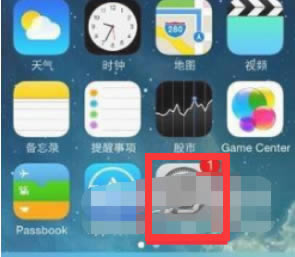
2、进入手机设置菜单,点击当前登录帐号信息进入。
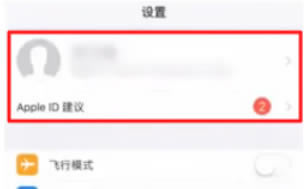
3、进入ID设置界面,点击iCloud选项进入。
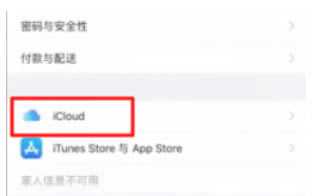
4、点击iCloud云备份选项进入。
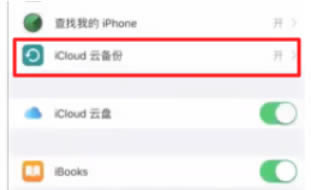
5、在备份界面,点击立即备份完成旧手机备份等动作。
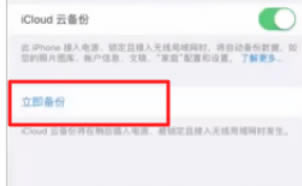
6、在新iPhone12手机,从应用与数据界面点击从iCoud云备份恢复选项进行还原即可。
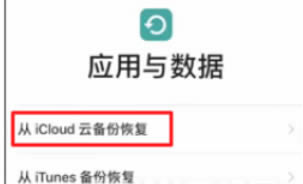
方法二:
1.打开电脑端爱思助手,将两台 iOS 设备通过数据线全部连接到电脑后,打开“工具箱 - 迁移设备数据”后点击“旧设备是苹果设备”;
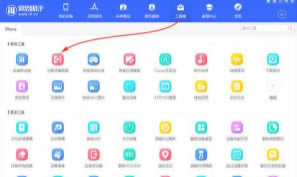
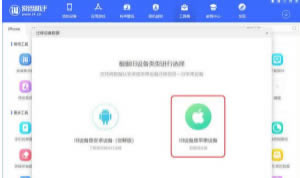
2.插入设备后点击“切换”按钮可以调整新、旧设备顺序,调整完成后点击“下一步”;
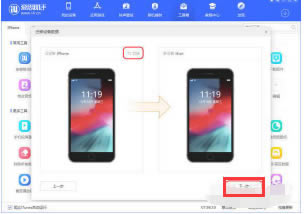
3.勾选需要迁移的资料类型,点击“立即迁移”;
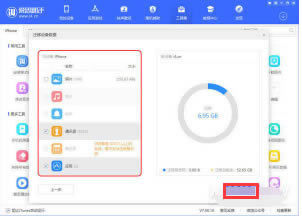
4.之后爱思助手将自动迁移你选择的内容,中途不要断开数据线连接并等待迁移结束;转移照片时需要在“新设备”上打开 “照片处理工具”,打开后稍等片刻将会自动开始导入,转移完成所有数据后点击“确定”按钮即可。
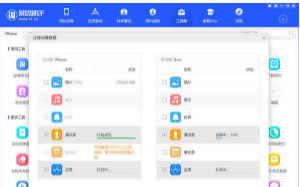
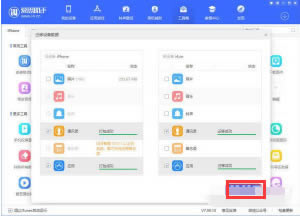
以上就是iPhone13如何同步旧手机?iPhone13同步旧手机的步骤方法大全的详细内容,更多关于iPhone13同步旧手机的资料请关注本站其它相关文章!
目前高端手机市场,iPhone手机快要形成一家独大的形势。
推荐资讯 总人气榜
最新教程 本月人气
- 1OPPOFindX5价格及上市时间详细介绍
- 2OPPO Find X5 Pro续航怎样 OPPO Fin...
- 3OPPO Find X5手机所有方面评测 旗舰双芯,...
- 4Oppo Find X5 Pro好不好 Oppo Find...
- 5OPPOFindX5、X5Pro与X5Pro天玑版对比哪一...
- 6OPPO Find X5 Pro手机天玑版评测 天玑9...
- 7OPPO Find X5 Pro值得入手吗 OPPO Fi...
- 8OPPO Find X5 Pro游戏体验怎样 OPPO F...
- 9OPPO Find X5 Pro 天玑版值得入手吗 OPP...
- 10OPPO U3与魅蓝note哪一个好?OPPO U3对比魅...
- 11oppo r5评测视频 OPPO N3/R5上手评测详细介...
- 12电动旋转摄像头 OPPO N3开箱图赏
- 1新款iPhoneSE与iPhoneXR哪款好 新款iPho...
- 2小米8se怎样截图?小米8se四种截图办法介绍_安卓手机
- 3小米9se有没有呼吸灯?_安卓手机
- 4苹果iPhoneSE怎样打开助听器模式?
- 5iphone SE与小米5哪一个值得买?苹果iphoneS...
- 6iPhone11 Pro与iPhoneXS Max哪一个好...
- 7iPhone11 Pro Max值不值得买 iPhone1...
- 8iPhone11pro max怎样截屏?iPhone11p...
- 9苹果iphone11与iphone11 Pro/Max哪款...
- 10iphone se续航发热怎样处理 苹果iphone se...
- 11iPhone SE怎样使用人像模式拍摄 iPhone SE...
- 12iPhone SE与华为荣耀7哪一个好?苹果iPhoneS...

